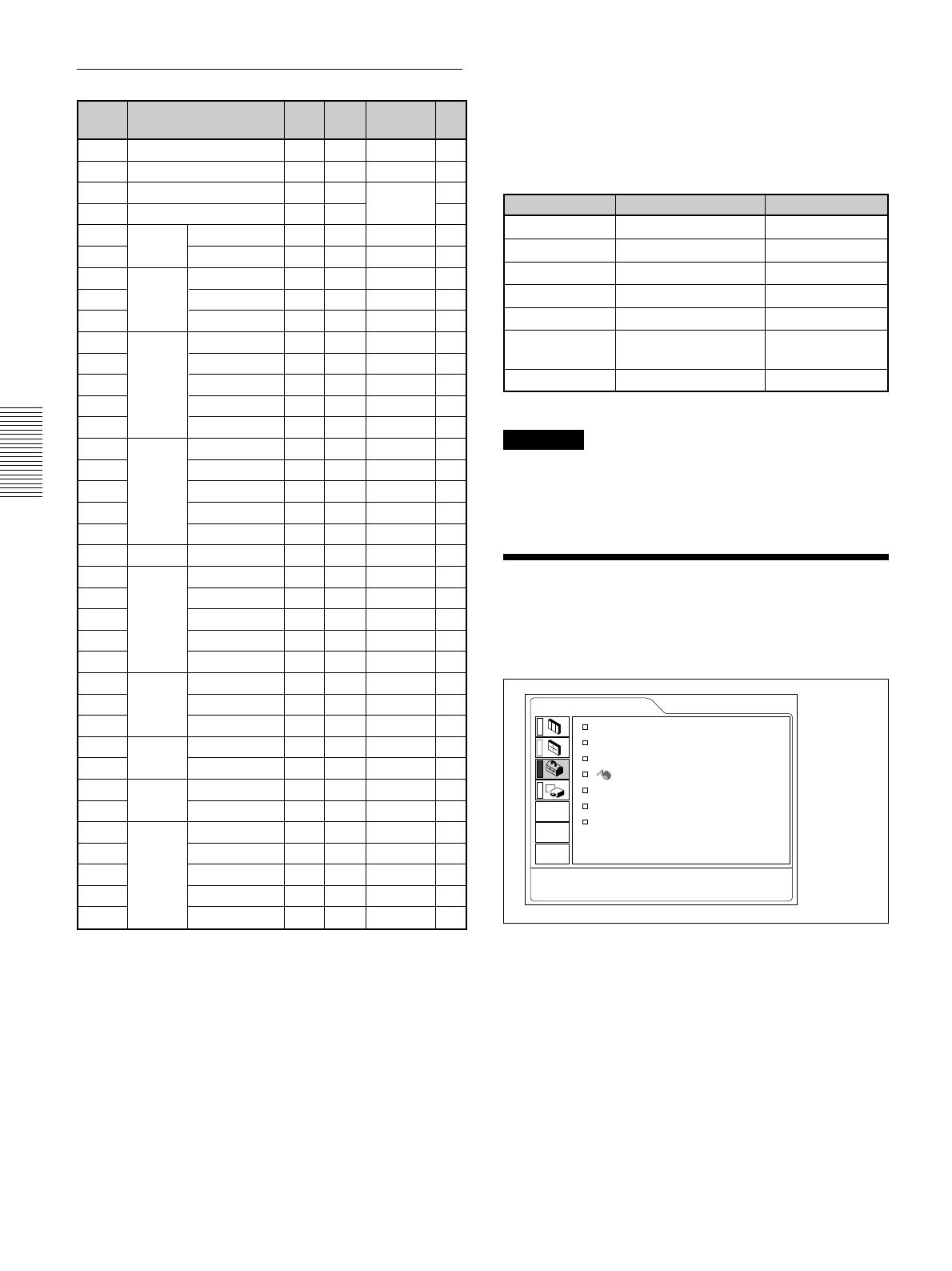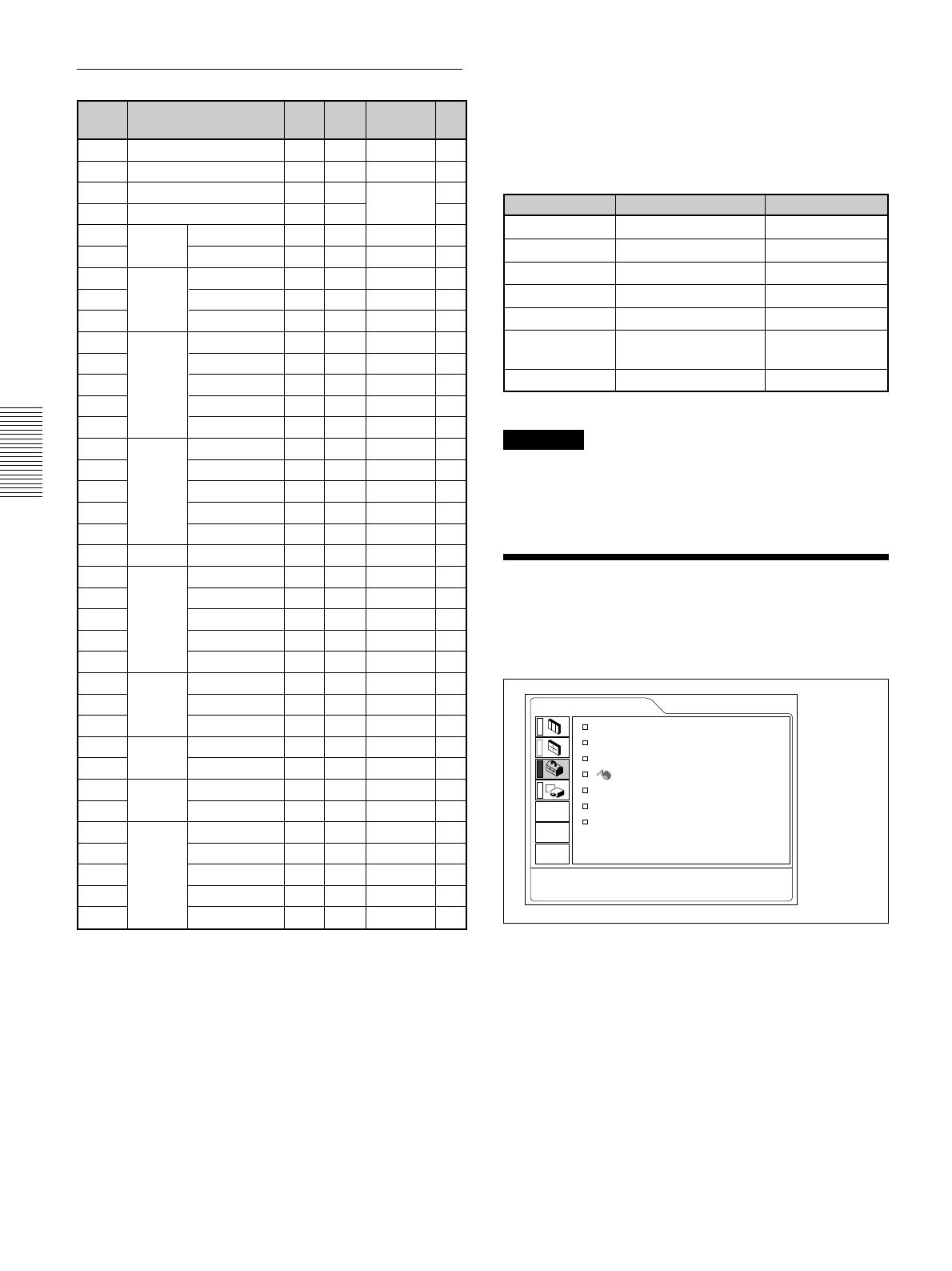
24 (FR)
Signaux présélectionnés
N° de Signal présélectionné
fH fV Sync
AMPL
mémoire
(kHz) (Hz)
H
1 Vidéo 60 Hz
15,734 59,940 H-nég V-nég
2 Vidéo 50 Hz
15,625 50,000 H-nég V-nég
3480/60i
15,734 59,940
S sur V/Y ou
4575/50i
15,625 50,000
Sync composite
6
640 × 350
VGA mode 1
31,469 70,086 H-pos V-nég 800
7
VGA VESA
1)
85 Hz
37,861 85,080 H-pos V-nég 832
8
640 × 400
PC-9801
2)
Normal
24,823 56,416 H-nég V-nég 848
9
VGA mode 2
31,469 70,086 H-nég V-pos 800
10
VGA VESA 85 Hz
37,861 85,080 H-nég V-pos 832
11
640 × 480
VGA mode 3
31,469 59,940 H-nég V-nég 800
12
Macintosh 13
”
35,000 66,667 H-nég V-nég 864
13
VGA VESA 72 Hz
37,861 72,809 H-nég V-nég 832
14
VGA VESA 75 Hz
37,500 75,000 H-nég V-nég 840
15
VGA VESA 85 Hz
43,269 85,008 H-nég V-nég 832
16
800 × 600
SVGA VESA 56 Hz
35,156 56,250 H-pos V-pos 1024
17
SVGA VESA 60 Hz
37,879 60,317 H-pos V-pos 1056
18
SVGA VESA 72 Hz
48,077 72,188 H-pos V-pos 1040
19
SVGA VESA 75 Hz
46,875 75,000 H-pos V-pos 1056
20
SVGA VESA 85 Hz
53,674 85,061 H-pos V-pos 1048
21
832 × 624
Macintosh 16
”
49,724 74,550 H-nég V-nég 1152
22
1024 × 768
XGA VESA 43 Hz
35,524
86,958
3)
H-pos V-pos 1264
23
XGA VESA 60 Hz
48,363 60,004 H-nég V-nég 1344
24
XGA VESA 70 Hz
56,476 69,955 H-nég V-nég 1328
25
XGA VESA 75 Hz
60,023 75,029 H-pos V-pos 1312
26
XGA VESA 85 Hz
68,677 84,997 H-pos V-pos 1376
27
1152
× 864 SXGA VESA 70 Hz
63,995 70,016 H-pos V-pos 1472
28
SXGA VESA 75 Hz
67,500 75,000 H-pos V-pos 1600
29
SXGA VESA 85 Hz
77,487 85,057 H-pos V-pos 1568
30
1152 × 900
Sunmicro LO 61,795 65,960 H-nég V-nég 1504
31
Sunmicro HI 71,713 76,047
Sync composite
1472
32
1280 × 960 SXGA VESA 60 Hz
60,000 60,000 H-pos V-pos 1800
33
SXGA VESA 75 Hz
75,000 75,000 H-pos V-pos 1728
34
1280 × 1024 SXGA VESA 43 Hz
46,433
86,872
3)
H-pos V-pos 1696
35
SGI-5
53,316 50,062 S sur V 1680
36
SXGA VESA 60 Hz
63,974 60,013 H-pos V-pos 1696
37
SXGA VESA 75 Hz
79,976 75,025 H-pos V-pos 1688
38
SXGA VESA 85 Hz
91,146 85,024 H-pos V-pos 1530
Le menu REGL ENTREE / Le menu REGLAGE
Etant donné que les données sont rappelées depuis la
mémoire de présélection pour les signaux suivants,
vous pouvez utiliser ces données présélectionnées en
ajustant AMPL H. Effectuez un fin réglage à l’aide de
DEPL.
Signal N° de mémoire AMPL H
Super Mac-2 23 1312
SGI-1 23 1320
Macintosh 19
”
25 1328
Macintosh 21
”
27 1456
Sony News 36 1708
PC-9821 36 1600
1280 × 1024
WS Sunmicro 37 1664
Remarque
Lorsque le rapport d’écran du signal d’entrée est
différent de 4:3, une partie de l’écran s’affiche en
noir.
Le menu REGLAGE
Le menu REGLAGE permet de modifier les réglages
du projecteur.
Opération
1. Sélectionnez un paramètre
Utilisez la touche M ou m pour sélectionner un
paramètre et appuyez ensuite sur la touche , ou
ENTER.
2. Changez le réglage
Appuyez sur la touche M ou m pour changer la valeur
de réglage.
Pour revenir à l’écran original, appuyez sur la touche
ENTER ou <.
REGLAGE
ETAT: ON
ENT.A: ORDINATEU
RECH. ENT. AUTO
:OFF
LANGAGE: FRANÇAIS
H.P.: ON
MODE ECO
: OFF
RECEPTEUR IR
: AVANT&ARRIERE
ENT.A
1) VESA est une marque déposée de Video Electronics
Standards Association.
2) PC-98 est une marque déposée de NEC Corporation.
3) Les données présélectionnées aux numéros 22 et 34 de la
mémoire sont les signaux entrelacés.
4) Réglez la résolution et la fréquence du signal de
l’ordinateur raccordé au projecteur dans les limites des
valeurs du signal présélectionné.